- Jak naprawić zacinanie się lub opóźnienie gry FIFA 22 na konsolach do gier?
- Poprawka 1: Sprawdź aktualizację gry FIFA 22
- Poprawka 2: Wyczyść dane z pamięci podręcznej
- Poprawka 3: Zrestartuj konsolę i router
- Poprawka 4: Wyczyść zapisane dane FIFA 22
- Poprawka 5: Sprawdź połączenie internetowe
- Poprawka 6: Pobierz najnowszą aktualizację konsoli
- Poprawka 7: Zresetuj konsolę
- Poprawka 8: Skontaktuj się z zespołem obsługi klienta
- Ostatnie słowa
- Dlaczego FIFA 22 nie działa na moim komputerze?
- Czy FIFA 22 ma spadki klatek lub opóźnienia?
- Jak naprawić lagi i zacinanie FIFA 22 na PC?
- Jak naprawić skoki opóźnień w grze FIFA 22?
- Jak naprawić zacinanie się gry FIFA na PC?
- Dlaczego FIFA 22 jest tak opóźniona na PC?
- Jak naprawić program uruchamiający FIFA, który nie działa w systemie Windows 10?
- Jak naprawić problemy z zacinaniem się i opóźnieniami programu FIFA?
- Jak zmienić ustawienia FIFA 22 w AMD Radeon?
- Czy FIFA 22 jąka się lub pozostaje w tyle na PS4?
- Jak naprawić problemy z lagami w grze FIFA 22?
- Jak naprawić problem z brakiem uruchamiania gry FIFA 22?
- Jak naprawić niedziałającą nakładkę Steam FIFA 22?
- Jak używać kontrolera do gier w grze FIFA 22?
FIFA 22 to najnowszy dodatek do znanej na całym świecie serii FIFA. Najnowsza wersja wydana przez Electronics Arts zawiera całkowicie odnowioną rozgrywkę, nowoczesną grafikę i najnowszą technologię rozgrywki HyperMotion. Chociaż gra jest zupełnie nowa, wydana we wrześniu 2021 roku, wygląda na to, że już zaczęła okazywać miłość do błędów i usterek. Jednak wśród wszystkich najbardziej niepokojących miłośników piłki nożnej jest problem zacinania się lub opóźnień w grze FIFA 22 na konsolach PS4, PS5, Switch lub Xbox.
Tak, wielu użytkowników zgłosiło, że mają problemy z opóźnieniami w grze na swoich konsolach i Switchu. Czy jest więc jakiś sposób na rozwiązanie problemu? Na szczęście jest i ten post jest o tym.
W tym poście porozmawiamy o tym, jak naprawić zacinanie się lub opóźnienie gry FIFA 22 na problemach z konsolami PS4, PS5, Switch lub Xbox. Więc bez dalszej zwłoki przejdźmy od razu do tematu.

Jak naprawić zacinanie się lub opóźnienie gry FIFA 22 na konsolach do gier?
Ponieważ nie ma żadnej konkretnej metody rozwiązania wspomnianego problemu, być może będziesz musiał przejść przez różne obejścia, aby uzyskać pożądany wynik. Oto różne poprawki, dzięki którym możesz spróbować pozbyć się problemu jąkania lub opóźnień.
Poprawka 1: Sprawdź aktualizację gry FIFA 22
Reklama
Pierwszą rzeczą, którą możesz spróbować rozwiązać problem jąkania lub opóźnień w grze FIFA 22, jest sprawdzenie, czy nie ma najnowszej aktualizacji. FIFA 22 to bardzo popularna gra i pamiętając o tym, programiści nie będą długo czekać, aby naprawić opóźnienie, z którym obecnie się borykasz. Dlatego zawsze sprawdzaj dostępne aktualizacje na PS4, PS5, Switch lub konsoli Xbox.
Reklamy
Jeśli zostanie znaleziony, pobierz go od razu, aby naprawić zacinanie się lub opóźnienie gry FIFA 22 na problemach z konsolami PS4, PS5, Switch lub Xbox. Teraz sprawdź, czy nadal masz problem, czy nie. Jeśli tak, przejdź do następnego obejścia.
Poprawka 2: Wyczyść dane z pamięci podręcznej
Bez względu na to, z jakiego urządzenia korzystasz, od komputera PC, Xbox, PS4, PS5 po Switch, ogromna ilość danych z pamięci podręcznej może działać jako katalizator problemu z opóźnieniem lub jąkaniem. Dodatkowo może również powodować awarię gry na różnych konsolach. Lepiej więc wyczyścić dane z pamięci podręcznej z konsol, aby pozbyć się problemu, z którym obecnie się borykasz.
Poprawka 3: Zrestartuj konsolę i router
Router i konsola to dwa najbardziej podstawowe aspekty, które odpowiadają za doskonałe wrażenia z gry. Ale jeśli nie uruchamiałeś ich ponownie przez długi czas, najprawdopodobniej napotkasz opóźnienia lub jąkanie w grze. Przyczyną problemu może być przeciążenie i przegrzanie na jednym z urządzeń.
Tak więc, zanim przejdziesz do skomplikowanych obejść, upewnij się, że postępujesz zgodnie z tą prostą metodą i sprawdź, czy problem został rozwiązany, czy nie. Nie zajmie to więcej niż 5 minut. Raz zrobione.
Reklamy
Poprawka 4: Wyczyść zapisane dane FIFA 22
Jeśli FIFA 22 wcześniej działała dobrze, ale nagle zaczęła żyć, oznacza to, że przyczyną problemu są zapisane pliki danych gry. Zapisane pliki danych gry mogą ulec uszkodzeniu lub uszkodzeniu z nieznanych przyczyn i ostatecznie spowodować problem, z którym obecnie się borykasz.
Aby pozbyć się problemu, wyczyść wszystkie zapisane dane gry. Nie martw się, chcesz stracić wszystkie postępy w grze, ponieważ wszystko jest przechowywane na serwerze EA. Wyczyść więc dane zapisanej gry z urządzenia, którego używasz.
Po zakończeniu uruchom ponownie grę i sprawdź, czy problem z opóźnieniem został naprawiony, czy nie. Jeśli nie, przejdź do artykułu.
Reklamy
Poprawka 5: Sprawdź połączenie internetowe
FIFA 22 to gra sieciowa, dlatego aby grać w nią na konsolach, musisz mieć silne połączenie z Internetem. Ale na wypadek, gdyby wystąpił jakiś problem z usługodawcą internetowym, wpłynie to bezpośrednio na wrażenia z gry. Jako rozwiązanie tego problemu, pierwszą rzeczą, którą powinieneś zrobić, to sprawdzić prędkość Internetu.Możesz przejść z dowolnym testem prędkości, ale zalecamy wypróbowanie „Fast.com„.
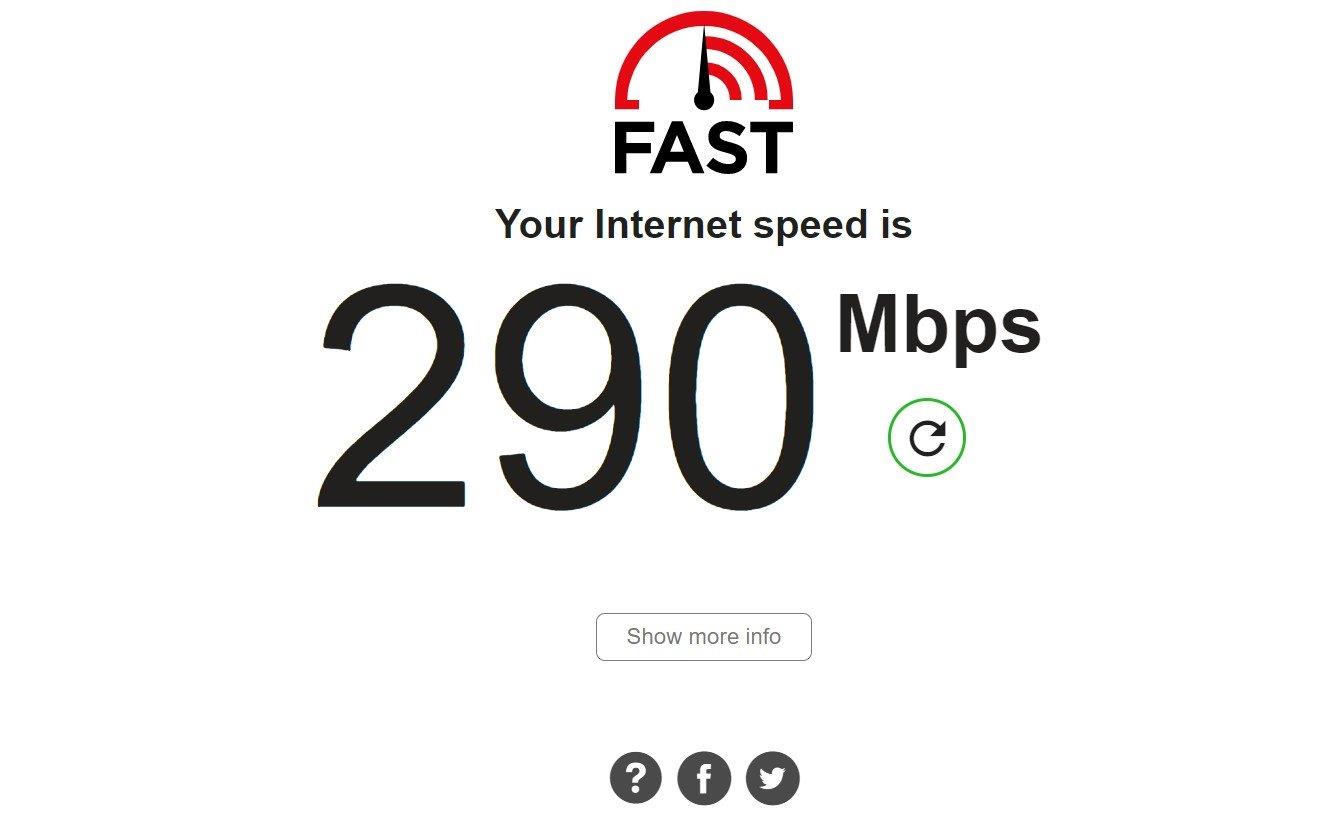
Wejdź na stronę i sprawdź prędkość swojego internetu. Jeśli oferuje stosunkowo mniejszą prędkość niż plan, który wybrałeś, oznacza to, że problem z opóźnieniem jest spowodowany powolnym połączeniem internetowym. Aby rozwiązać ten problem, skontaktuj się z usługodawcą internetowym i poproś go o rozwiązanie problemu.
Poprawka 6: Pobierz najnowszą aktualizację konsoli
Nie tylko FIFA 22, jeśli nie pobrałeś najnowszej aktualizacji łatki na swoją konsolę, najprawdopodobniej napotkasz problemy z opóźnieniami we wszystkich aplikacjach dostępnych na twoim urządzeniu. Różni programiści konsol wciąż publikują aktualizacje oprogramowania, aby rozwiązać problemy związane z urządzeniem. Dlatego upewnij się, że masz najnowszą aktualizację oprogramowania używanej konsoli.
Poprawka 7: Zresetuj konsolę
Jeśli żadne z wyżej wymienionych obejść nie pomogło ci w rozwiązaniu problemu, ostatnią rzeczą, jaką możesz spróbować, jest twardy reset konsoli. Chociaż w ten sposób stracisz wszystkie dane systemowe, prawdopodobieństwo, że rozwiąże to problem, jest bardzo wysokie. Po prostu mocno zresetuj konsolę i sprawdź, czy nadal masz problem, czy nie.
Nie będzie sprawiedliwości z innymi, jeśli porozmawiamy tylko o tym, jak zresetować konkretną konsolę. Tak więc wyszukiwarka google, Jak zresetować „nazwę konsoli”, a otrzymasz pożądany wynik. Ale upewnij się, że stosujesz obejście wspomniane tylko na oficjalnej stronie konsoli.
Poprawka 8: Skontaktuj się z zespołem obsługi klienta
Szanse są bardzo niskie, ale jeśli nadal masz do czynienia z zacinaniem się lub opóźnieniem FIFA 22 na konsolach PS4, PS5, Switch lub Xbox, jedyną opcją, jaka Ci pozostaje, jest skontaktowanie się z odpowiednim zespołem obsługi klienta. Poniżej znajdują się oficjalne linki do zespołu obsługi klienta wszystkich tych konsol.
- PlayStation
- Przełącznik
- Xbox
Teraz poczekaj, aż otrzymasz odpowiedź od zespołu wsparcia konsoli.
Ostatnie słowa
W ten sposób można naprawić zacinanie się lub opóźnienia w grze FIFA 22 na konsolach PS4, PS5, Switch lub Xbox.Daj nam znać, czy problem został rozwiązany, czy nie. Możesz również udostępnić dowolne inne obejście, które Twoim zdaniem będzie pomocne w danej sytuacji. Ponadto nie zapomnij zajrzeć do naszego poradnika do FIFA 22, aby rozwiązać różne problemy związane z grą.
FAQ
Dlaczego FIFA 22 nie działa na moim komputerze?
Każdy program i gra ma swój własny zestaw minimalnych wymagań dotyczących komputera, aby działał dobrze na twoim komputerze. Możesz doświadczyć zacinania się, opóźnień lub zawieszania się gry FIFA 22, gdy Twój komputer nie spełnia minimalnych wymagań PC gry. Jeśli twój komputer nie spełnia tych wymagań lub je przekracza, musisz zaktualizować swój komputer, aby móc grać w grę bez żadnych problemów.
Czy FIFA 22 ma spadki klatek lub opóźnienia?
Mam doświadczenie z upadkami klatek w momencie, gdy widzę, jak ktoś wchodzi do sieci lub napotyka straszne lagi zaraz po rozmowie z kimś w grze. Dlatego nakładki takie jak Discord, Nvidia, Steam i Origin powinny być całkowicie wyłączone, aby uzyskać lepszą wydajność. Jeśli żadna z tych opcji nie działa, spróbuj sprawdzić pliki w grze FIFA 22.
Jak naprawić lagi i zacinanie FIFA 22 na PC?
Pierwszą rzeczą do zrobienia podczas rozwiązywania tego problemu FIFA 22 na PC jest ustawienie rozdzielczości gry w zależności od rozdzielczości monitora i dostosowanie ustawień graficznych, aby upewnić się, że nie są one zbyt wysokie, aby komputer mógł je obsługiwać. FIFA 22 może się opóźniać i zacinać, ponieważ twój komputer nie obsługuje tak wysokich ustawień.
Jak naprawić skoki opóźnień w grze FIFA 22?
To bardzo konkurencyjna gra i każda milisekunda jest ważna, zwłaszcza gdy przeciwnik, z którym się mierzysz, jest równie uzdolniony, więc ważne jest, aby naprawić problemy z lagami. Istnieje wiele sposobów na naprawienie skoków opóźnień w grze FIFA 22, ale najlepszym z nich jest użycie specjalistycznej aplikacji, takiej jak LagoFast.
Jak naprawić zacinanie się gry FIFA na PC?
Możesz to naprawić, obniżając ustawienia i ustawiając rozdzielczość gry na rozdzielczość twojego monitora.Liczba klatek na sekundę nie jest zablokowana – Jak się okazuje, jeśli używasz SLI lub innej konfiguracji z dwoma GPU, możesz spodziewać się zacinania podczas gry w FIFA, jeśli masz odblokowaną liczbę klatek na sekundę.
Dlaczego FIFA 22 jest tak opóźniona na PC?
FIFA 22 może się opóźniać i zacinać, ponieważ twój komputer nie obsługuje tak wysokich ustawień. Jeśli nie wiesz, jak zmienić rozdzielczość gry na rozdzielczość twojego monitora, oto kroki, które musisz wykonać: Otwórz program uruchamiający FIFA i kliknij Ustawienia gry.
Jak naprawić program uruchamiający FIFA, który nie działa w systemie Windows 10?
Otwórz program uruchamiający FIFA i przejdź do ustawień gry. W ustawieniach gry przejdź do opcji Szybkość klatek i zmień ustawienie z Bez limitu fps na Zablokuj na 60 FPS, aby nie dopuścić do przekroczenia 60 FPS. Następnie kliknij OK, aby zapisać zmiany i zamknąć program uruchamiający FIFA, a następnie przetestuj grę, aby sprawdzić, czy problemy nadal występują.
Jak naprawić problemy z zacinaniem się i opóźnieniami programu FIFA?
Otwórz program uruchamiający FIFA i kliknij Ustawienia gry. Teraz w ustawieniach gry przejdź do miejsca, w którym jest napisane Rozdzielczość i dostosuj ją w zależności od rozdzielczości monitora. Następnie przejdź poniżej do opcji Jakość renderowania i obniż ustawienie, a następnie przejdź do opcji MSAA i dostosuj je, aby sprawdzić, czy powoduje to problemy z zacinaniem się i opóźnieniami.
Jak zmienić ustawienia FIFA 22 w AMD Radeon?
2. W oprogramowaniu AMD Radeon dodaj FIFA 22 i zmień te ustawienia: 3. Otwórz wyskakujące okienko FIFA 22 > ustawienia gry: I rozwiązane! Mam nadzieję, że to pomoże i Tobie 1 osoba miała ten problem. Czy to na PC? Mam ten sam problem. Czy po tym rozwiązaniu nadal masz ten sam problem? Dziękuję za udostępnienie, które rozwiązało mój problem. Co to jest EA Play?
Czy FIFA 22 jąka się lub pozostaje w tyle na PS4?
Jednak wśród wszystkich najbardziej niepokojących miłośników piłki nożnej jest problem zacinania się lub opóźnień w grze FIFA 22 na konsolach PS4, PS5, Switch lub Xbox. Tak, wielu użytkowników zgłosiło, że mają problemy z opóźnieniami w grze na swoich konsolach i Switchu.
Jak naprawić problemy z lagami w grze FIFA 22?
Problemy z lagami w grze FIFA 22 uniemożliwiają grę, ale na szczęście są sposoby, aby to naprawić. Upewnij się, że Twoja sieć jest wystarczająco szybka i stabilna, aby poradzić sobie z grą. Wyłączenie niektórych funkcji graficznych może pomóc w takich problemach.
Jak naprawić problem z brakiem uruchamiania gry FIFA 22?
Jeśli żadna z metod nie zadziałała, spróbuj ponownie zainstalować grę FIFA 22, aby sprawdzić, czy to pomoże ci rozwiązać problem z uruchamianiem gry. Aby to zrobić: Uruchom klienta Steam na swoim komputerze. Teraz przejdź do Biblioteki > Kliknij prawym przyciskiem myszy grę FIFA 22. Udaj się do Zarządzaj> Wybierz Odinstaluj.
Jak naprawić niedziałającą nakładkę Steam FIFA 22?
Znajdź grę FIFA 22 > Kliknij Ustawienia (ikona koła zębatego). Wybierz Właściwości gry > Odznacz pole Włącz funkcję Origin w grze w FIFA 22. Kliknij Zapisz i ponownie uruchom grę. Otwórz klienta Steam > Przejdź do biblioteki. Teraz kliknij prawym przyciskiem myszy FIFA 22 > Wybierz właściwości. Przejdź do sekcji Ogólne> Tutaj po prostu odznacz pole wyboru Włącz nakładkę Steam.
Jak używać kontrolera do gier w grze FIFA 22?
Oznacza to, że jest podłączony do jednego z portów USB, ma działający sterownik i możesz go przetestować przed wypróbowaniem go w FIFA 22. Wystarczy wpisać „kontroler gier” w menu startowym systemu Windows.
